Adobe hat seine Creative Suite generalüberholt und damit auch dem mächtigen Bildbearbeitungsprogramm Photoshop neue Funktionen spendiert. Seit kurzem ist die Software in Österreich erhältlich. Photoshop CS5 bringt mehrere neue Tools wie Puppet Warp, inhaltssensitives Füllen, verbesserte Auswahlwerkzeuge und neue Pinseloptionen mit. Damit können viele Aufgaben, die in älteren Versionen viele, einzele Arbeitsschritten erforderten, mit wenigen Klicks abgeschlossen werden. Dass Adobes digitaler Malkasten aber den gelernten Grafiker ersetzen kann, darum müssen die Kreativen nicht fürchten, denn auch die zauberhaften, neuen Werkzeuge haben ihre Grenzen.
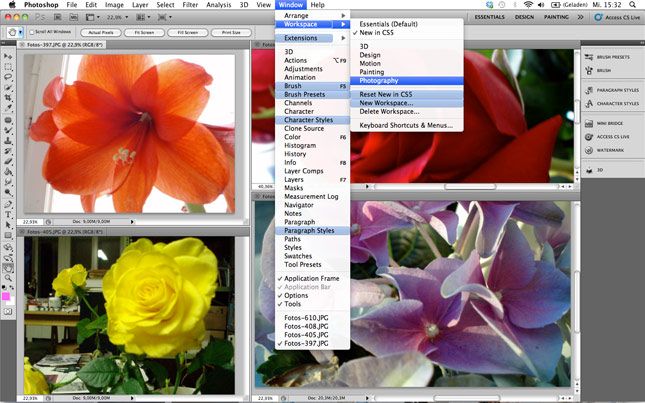
Neue Arbeitsoberflächen
Am Interface hat Adobe ein paar Schräubchen gedreht, aber generell keine gravierenden Änderungen vorgenommen. Neu und praktisch sind die Workspaces - damit werden auf einen Klick alle für einen bestimmten Aufgabenbereich relevanten Paletten am rechten Bildschirmrand angeordnet. Ein besonders praktisches Feature ist wie auch in vorigen Versionen die Möglichkeit, sich Neuheiten hellblau unterlegt anzeigen zu lassen - in Photoshop CS5 ist das als eigener Workspace eingerichtet. Damit sieht man auf einen Blick sämtliche Änderungen und kann diese sofort ausprobieren, ohne lange Review-Guides wälzen zu müssen.
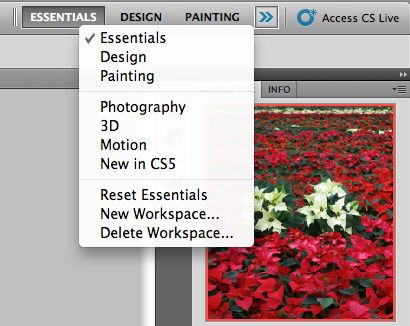
Von Haus aus ist der Arbeitsplatz Essentials mit Paletten wie Navigator, Farben und Ebenen eingereichtet. Beim Design-Workspace kommt etwa das Fenster für die Textgestaltung hinzu. Painting holt die Pinsel-Palette auf die Arbeitsfläche. Weitere vordefinierte Arbeitsplätze stehen für Fotografie, 3D und Animationen zur Verfügung. Je nach Bedarf können auch eigene Workspaces angelegt und wieder gelöscht werden.
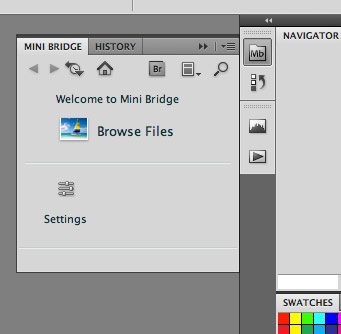
Über die neue, integrierte Mini-Bridge hat man direkt aus der Anwendung heraus Zugriff auf Ressourcen, ohne die Arbeitsumgebung wechseln zu müssen. Insgesamt lässt sich Photoshop damit komfortabler bedienen.

Puppet Warp
Ein neues Werkzeug, das mehrere Arbeitsschritte zu einem zusammenfasst, ist Puppet Warp - in der deutschen Version "Marionettenverkrümmung". Mit diesem Tool können ausgewählte Objekte wie eine Gliederpuppe bewegt werden. Das Objekt wird zunächst z.B. mit dem Quick Selection Tool ausgewählt. Danach wählt man im Menü unter Edit bzw. Bearbeiten Puppet Warp aus. Photoshop legt automatisch ein Gitter über das Objekt, dem man durch Anklicken mit der Maus Anfasspunkte zuweisen kann. Bewegt man diese gelben Anfasspunkte mit der Maus wird das Objekt automatisch nach Belieben verzerrt.

Weniger ist mehr
Puppet Warp verleitet zwar zum Spielen, doch ist angeraten es in sparsamer Dosierung einzusetzen. Gut geeignet ist es beispielsweise für kleine Veränderungen, etwa wenn "Wolverine"-Darsteller Hugh Jackman eigentlich auf die Spitze des Eiffelturms zeigen sollte. Mit den im Bild eingeblendeten Anfasspunkten kann der Arm des Schauspielers auf dem Foto in die gewünschte Position verschoben bzw. gebogen werden.

Verzerrungen und Löcher
Damit sich nicht die gesamte Figur bewegt, müssen die Anfasspunkte intelligent gesetzt werden - auch lässt sich die Feinmaschigkeit des Gitters in drei Stufen regulieren. Es war im Test nicht immer nachvollziehbar, wie sich ein Objekt bewegen wird. Befindet sich das Objekt auf der gleichen Ebene wie der Hintergrund, muss man zudem bedenken, dass der Hintergrund an der vorherigen Position des Objekts ergänzt werden muss. Dazu bietet sich in Photoshop CS5 etwa das neue inhaltssensitive Füllen an.

Inhaltssensitives Füllen
Das Content Aware Filling - in der deutschen Version inhaltssensitives Füllen genannt - ist eines der cleversten neuen Werkzeuge des Bildbearbeitungstools. Wie von Zauberhand wird anstelle eines gelöschten Objekts der Hintergrund ergänzt, ohne weiteres Zutun des Nutzers. Die Funktion kann auf verschiedene Weisen genutzt werden. So kann man beispielsweise mit der Spot Healing Brush ein nicht mehr erwünschtes Objekt großzügig übermalen. Sobald man die Maustaste loslässt - und Content Aware in der Menüleiste ausgewählt ist - wird das Objekt (wie im oberen Bild der Tauscher) entfernt und der Hintergrund automatisch ergänzt.

Eine andere Möglichkeit ist, ein Objekt zunächst auszuschneiden und dann unter Edit/Fill das inhaltssensitive Füllen auszuwählen. Ist Content Aware Filling vorher schon ausgewählt worden, wird es auch beim Löschen des Objekts direkt angewandt. Diese Vorgehensweise eignet sich etwa, wenn das Objekt genauer markiert werden muss.
Bild nicht mehr verfügbar.
Wie das Ergebnis hier zeigt, funktioniert dieser Vorgang sehr gut. Bei wiederkehrenden Mustern oder einheitlichem Hintergrund werden die besten Ergebnisse erziehlt. Dabei kopiert Photoshop nicht einfach einen anderen Bildteil in die Lücke, sondern komponiert aus der Umgebung einen neuen Bildteil. Die ergänzten roten Blumen sind kaum von den echten zu unterscheiden.

Für alle Motive ist das inhaltssensitive Füllen jedoch nicht geeignet. In diesem Bild sollte beispielsweise die Person gelöscht und ein neuer Hintergrund nur mit Pflanzen und Wand entstehen. Bei welchen Pixeln es sich um ein einzelnes Objekt und bei welchen um ein wiederholbares Muster handelt, kann die Software nicht auseinanderhalten. Aber auch so ein fehlerhaftes Bild kann eventuell als Ausgangspunkt für weitere Bearbeitungen genutzt werden.

Refine Edge
Verbessert wurden auch die Auswahlwerkzeuge, die vor allem bei unregelmäßigen Objekten sehr hilfreich sein können. Mit dem Quick Selection Tool kann wie hier beispielsweise eine Person grob ausgewählt werden. Unter Refine Edge lässt sich die Auswahl dann sehr genau festlegen.

Damit bei dem ausgewählten Objekt - in diesem Fall Avatar-Schauspielerin Zoë Saldana - nicht die Farben des Hintergrunds an der Auswahlkante zu sehen sind, können diese gezielt eliminiert werden.

Vor allem für sehr feine Bilddetails wie Haare funktioniert die neue Kantenverbesserung hervorragend. Um die gewünschte Auswahl genau bearbeiten zu können, stehen verschiedene Anzeigenoptionen (z.B. auf weißem Hintergrund) zur Verfügung. Vom mittleren Bild zur rechten Auswahl im oberen Screenshot war es im Test ein einziger Arbeitsschritt - den schwarzen Hintergrund, der zwischen den Haarsträhnen durchblitzt, kann man ganz einfach und schnell mit dem Refine Tool entfernen. Damit die feinsten Haarspitzen (oder etwa das Nasenloch) nicht ebenfalls wie durch Zauberhand verschwinden, ist dennoch etwas Feinarbeit angesagt.

Neue Malpinsel
Mit den neuen Maleffekten lassen sich in Photoshop CS5 schließlich nicht nur Fotos verfremden, sondern praktisch vom weißen Blatt weg vollkommen eigenständige Kunstwerke erstellen. Dazu hat Adobe ein neues Set an konfigurierbaren Pinselpitzen und neue Maleffekte eingeführt. Für ein authentischeres Malgefühl kann die Pinselspitze in einem kleinen Fenster eingeblendet werden - je nach Bewegung der Maus bzw. des Stifts am Zeichenboard wird auch die Bewegung der virtuellen Pinselborsten visualisiert.

Länge, Dichte oder Steifheit der Borsten können selbst definiert werden. Optional können die Pinselspitzen trocken oder nass gewählt werden. Mit dem Mixer Brush Tool sollen sich die Farben zudem so verhalten, als würden sie nicht übereinander aufgetragen werden, sondern sich auf der digitalen Leinwand vermischen.

Bei nassem Pinsel und normalem Brush Tool scheinen die darunterliegenden Farben durch wie im Testbild oben zu sehen ist. Je öfter man über eine Fläche streicht, desto intensiver wird die Farbe. Bei nasser Pinselspitze und Mixer Brush verschmieren die Farben und laufen ineinander. Damit lassen sich relativ realistische Effekte erzielen. Wirklich vermischt werden die Farben allerdings nicht - wer also beispielsweise Blau und Gelb mixt, erhält nicht Grün. Diese Funktion könnte wohlmöglich in der nächsten Photoshop-Version Einzug halten.

Weitere Verbesserungen
Photoshop CS5 bietet darüber hinaus neue Funktionen und Effekte für die Bearbeitung und Darstellung von 3D-Texten und -Objekten, erweiterte HDR-Funktionen und eine verbesserte Bearbeitung von Rohdaten. Sämtliche Neuerungen und Verbesserungen im Vergleich zu den Vorgängerversionen CS4 und CS3 hat Adobe in einer Übersichtstabelle veröffentlicht. Die native 64-bit-Unterstützung beschleunigt Workflows und die Bearbeitung großer Dateien - ein kompatibles Betriebssystem vorausgesetzt. Allerdings ist auch entsprechend viel Arbeitsspeicher nötig. Bei einem Testsystem mit lediglich 1 GB RAM kann die Software zwar installiert werden, produktives Arbeiten ist jedoch fast unmöglich. Mit Photoshop CS4 gab es am selben System weniger Komplikationen. Auf dem Testrechner mit 4 GB RAM hingegen gab es keine Performanceprobleme.
Fazit
Insgesamt zeigt sich, dass die neuen Funktionen von Photoshop CS5 bei der Bildbearbeitung viel Zeitersparnis und neue kreative Möglichkeiten bringen. Dennoch ist Profiwissen gefragt, wenn es zu den Feinarbeiten kommt, die eine gute (nicht sichtbare) Fotomanipulation ausmacht. Nutzer können sich nicht auf die Künste von Puppet Warp oder Content Aware Filling alleine verlassen, sondern müssen in vielen Fällen noch nachbessern. Photoshop CS5 kostet 1.019 Euro. Die Upgrade-Version kommt auf 299 Euro. Die Software kann über Adobes Online-Shop bestellt werden. (Birgit Riegler, derStandard.at, 16. April 2010)